Helyezze vissza az összes adatot iOS-eszközeiről, az iTunes és az iCloud biztonsági másolatáról.
Amit a végpontok közötti titkosított adatok visszaállításáról tudnia kell
Ha új iPhone-t kapsz, mindig megjelenik egy felugró ablak, amely lehetővé teszi, hogy jóváhagyd az iCloud-ot az új telefonodon a régiről. De van egy lehetőség is... Végponttól végpontig titkosított adatok visszaállítása amikor nem tudja elvégezni a jóváhagyást a régi telefonján, különösen azoknak, akiknek elveszett vagy elromlott a telefonja. Tehát sok embernek meg kell tudnia, hogy mi ez a lehetőség, és aggódnak amiatt, hogy az adataik elvesznek-e a végponttól végpontig titkosított adatok visszaállítása után. Ez a bejegyzés elmondja, mi ez, és megadja a legjobb módszert az elveszett adatok visszaállítására. Vagy, ha tudni szeretné, hogyan állíthatja vissza az adatokat titkosított módon, erről is olvashat ebben a cikkben.
Útmutató lista
1. rész: Mit jelent a végpontok közötti titkosított adatok visszaállítása 2. rész: A végpontok közötti titkosított adatok visszaállítása 3. rész: Az adatok visszaállításának kényelmes módja biztonsági mentés nélkül 4. rész: GYIK a végpontok közötti titkosított adatok visszaállításával kapcsolatban1. rész: Mit jelent a végpontok közötti titkosított adatok visszaállítása
A végpontokig titkosított adatok egy másik, az Apple által épített biztonsági funkció, amely a legmagasabb biztonsági szintet biztosítja az adatok biztonságának megőrzéséhez. Az adatokat kulccsal védjük, majd egy titkosított űrlappal egy másik felhasználóhoz továbbítják. A végpontok közötti titkosított adatok visszaállítása ugyanannak a szervezetnek az összes eszközén elérhető.
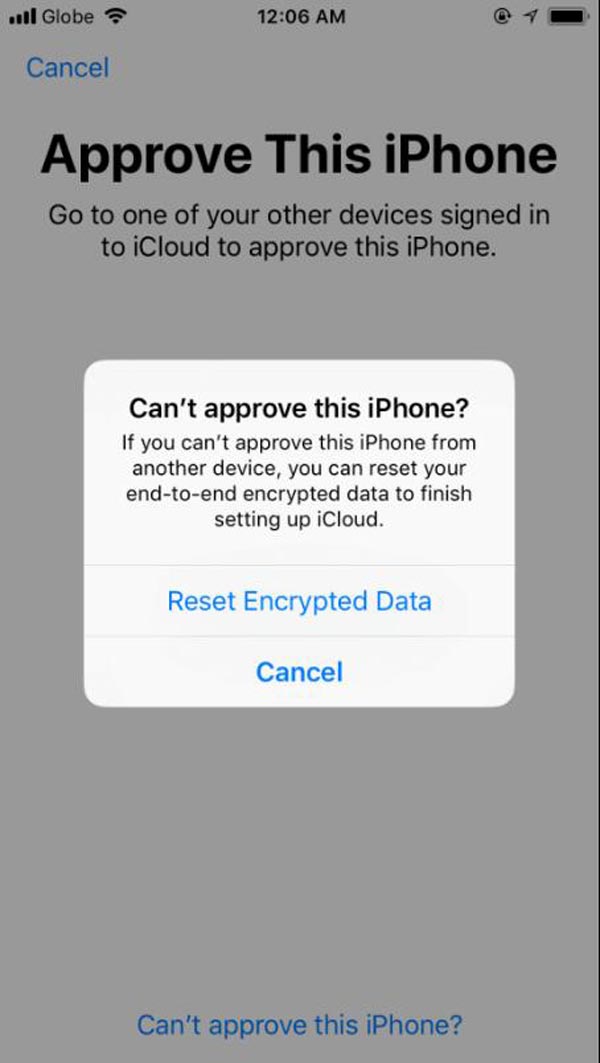
De a legtöbb esetben a felhasználók nem tudnak teljes adatmentést készíteni, mert az adatmentés automatikusan lendületes.
2. rész: A végpontok közötti titkosított adatok visszaállítása
Számos módszer létezik a végpontok közötti titkosított adatok visszaállítására. És ha meg szeretné javítani a végpontok közötti titkosított adatok visszaállítását, amelyek folyamatosan felbukkannak iPhone-ján, olvassa el az alábbi módszereket:
iOS 11 és újabb verziókhoz:
1. lépésMost a felhasználónak meg kell érintenie az Összes beállítás visszaállítása lehetőséget a képernyőn.
2. lépésÍrja be az iOS jelszót. Ezt követően az összes alapvető beállítás visszaáll, mint például a kijelző fényereje, a kezdőképernyő elrendezése, a háttérkép és még sok más.
3. lépésMost a felhasználók ismét csatlakoznak az iTunes szolgáltatáshoz, és titkosított biztonsági másolatot készítenek iPhone-jukról.
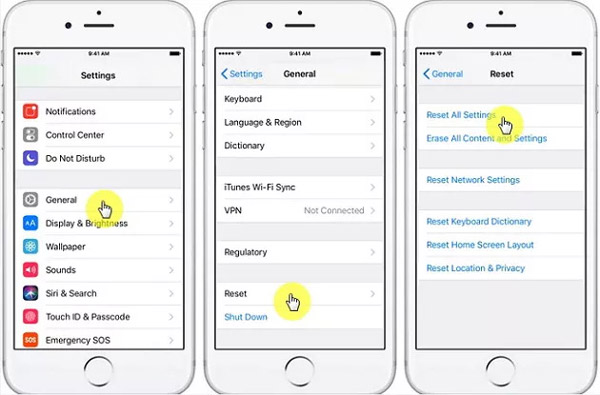
iOS 10 vagy régebbi verzió esetén:
Ebben az iOS-ben a felhasználóknak új biztonsági másolatot kell készíteniük, ha segítségre van szükségük ahhoz, hogy azt gondolják, hogy a titkosított jelszó eltávolítja az összes dolgukat és beállításukat.
1. lépésKoppintson az Összes tartalombeállítás törlése elemre. Most egy új iOS jelszó jön létre.
2. lépésMiután ez a felhasználó törli az összes dolgot az iPhone készülékről. Végpontok közötti titkosítás segítségével.
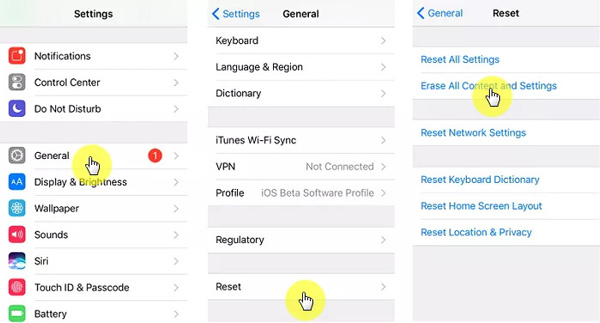
3. rész: Az adatok visszaállításának kényelmes módja biztonsági mentés nélkül
Amikor vissza kell állítania a végpontok közötti titkosított adatokat, aggódhat, hogy az adatok elvesznek. De a szoftver 4Easysoft iPhone Data Recovery segít néhány kattintással visszanyerni az adatokat. Többé nem kell aggódnia amiatt, hogy fontos adatai elveszhetnek. Ezenkívül ez a szoftver három módszert kínál az adatok visszaszerzésére. Közvetlenül visszakérheti az adatokat az eszközére, vagy használhatja az iTunes vagy az iCloud szolgáltatást, ha már készített biztonsági másolatot az adatokról.

Vizsgálja át eszközeit, és állítsa helyre az adatokat minden modellről és iOS rendszerről.
Támogatja az alapértelmezett beépített programokat és harmadik féltől származó alkalmazásokat.
Tekintse meg az összes biztonsági mentési fájl és adat előnézetét a kívánt lekéréséhez.
Több mint 20 fájltípus helyreállítása, beleértve az üzeneteket, képeket stb.
100% Biztonságos
100% Biztonságos
Íme az elveszett adatok visszaállításának lépései a végpontok közötti titkosított adatok visszaállítása során: A lépések végrehajtása előtt győződjön meg arról, hogy a számítógépén lévő iTunes a legújabb verziót használja.
1. lépésDob 4Easysoft iPhone Data Recovery, és egy vezeték segítségével csatlakoztassa iOS készülékét a számítógéphez. Tegyük fel, hogy iOS 11 vagy újabb verziót használ, a feloldás után koppintson a Trust elemre a képernyőn.

2. lépésKattints a iPhone adatmentés gombot és a Helyreállítás iOS-eszközről gomb. Ezután kattintson a Indítsa el a szkennelést gombot az iOS-eszközön lévő összes törölt adat beolvasásához. A szkennelési folyamat időtartama a fájl számától függ.

3. lépésEzt követően az összes adatot különböző fájltípusokba sorolják, és felsorolják a programban. Kattintson duplán a kívánt fájlra az előnézethez, majd jelölje be a helyreállításhoz. Végül kattintson a Visszaszerez gombot az összes kiválasztott fájl egyidejű helyreállításához.

Jegyzet: Ha vissza szeretné állítani a titkosított iTunes biztonsági mentési fájlokat, megjelenik egy felugró ablak, amely bekéri az iTunes biztonsági mentési jelszavát. Segít, ha megadja a jelszót a szkennelési folyamat folytatásához.

4. rész: GYIK a végpontok közötti titkosított adatok beállításával kapcsolatban
-
Mit veszíthetek, ha visszaállítom a végpontok közötti titkosított adatokat?
Ami elveszik: Otthoni adatok, Egészségügyi adatok, iCloud-kulcstartó, Fizetési információk, Siri-információk és Wi-Fi-hálózati információk. De nem veszítenek el üzenetek, ha visszaállítja a végpontok közötti titkosított adatokat. Bár ha engedélyezi az iCloudot, akkor is használhatja 4Easysoft iPhone Data Recovery hogy visszakapjam őket.
-
Biztonságban vannak a végpontok között titkosított adatok?
Csak a küldő és a címzett férhet hozzá az adatokhoz egy végponttól végpontig titkosított rendszerben. Sem a hackerek, sem a nem kívánt harmadik felek nem tekinthetik meg a titkosított adatokat.
-
Mennyi ideig tart a végpontok közötti titkosított adatok visszaállítása?
Erre a kérdésre nincs abszolút válasz, mint ahogy nem is tudod a pontos időt mennyi ideig kell biztonsági másolatot készíteni az adatokról. A végpontok közötti titkosított adatok visszaállításának ideje az iPhone-on lévő adatok méretétől függ.
Következtetés
A cikk elolvasása után tudnia kell Mit jelent a végponttól végpontig titkosított adatok visszaállítása?Azt is megtanulhatja, hogyan végezheti el manuálisan ezt a folyamatot, ha adatait vissza szeretné állítani vagy titkosított biztonsági mentéssel szeretné menteni, de legyen óvatos, ha esetleg megszerzi a... Az iPhone megakad az Apple logón. És ne feledje, hogy használja 4Easysoft iPhone Data Recovery amikor elveszíti adatait ebben a folyamatban.
100% Biztonságos
100% Biztonságos


